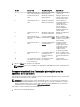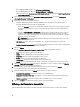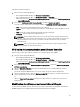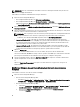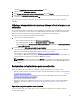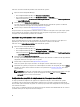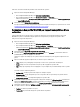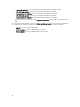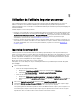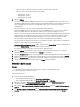Users Guide
Pour lancer l'écran Restauration de plateforme d'une collection de systèmes :
1. Depuis la console Configuration Manager :
• Dans Configuration Manager 2012, sous Collections de périphériques.
• Dans Configuration Manager 2007, sous Gestion de l'ordinateur → Collections.
Effectuez un clic droit sur Tous les serveurs Dell Lifecycle Controller, puis sélectionnez Dell Lifecycle Controller
→ Lancer l'utilitaire Config.
2. Sélectionnez l'option Restauration de la plateforme.
Les étapes nécessaires pour une sauvegarde de la configuration d'une collection de systèmes ressemblent à
celles qui permettent la sauvegarde de la configuration d'un seul système.
3. Suivez les étapes 1 à 6 donné dans Exportation du profil système.
Lorsque les fichiers de sauvegarde d'une collection sont créés, le fichier de sauvegarde est créé pour chaque système
avec le préfixe que vous spécifierez, suivi du numéro de service du système. Cela permet de gérer les fichiers de
sauvegarde créés afin de faciliter la procédure de restauration.
Importation des profils système d'une collection
Il vous est possible d'importer les profils système/fichiers de sauvegarde que vous avez créés. Cette option n'est
applicable que si vous avez créé des images/profils de sauvegarde des systèmes d'une collection.
Pour lancer l'écran Restauration de plateforme d'une collection de systèmes :
1. Depuis la console Configuration Manager :
• Dans Configuration Manager 2012, sous Collections de périphériques.
• Dans Configuration Manager 2007, sous Gestion de l'ordinateur → Collections.
Effectuez un clic droit sur Tous les serveurs Dell Lifecycle Controller, puis sélectionnez Dell Lifecycle Controller
→ Lancer l'utilitaire Config.
2. Sélectionnez l'option Restauration de la plateforme.
Les étapes permettant l'importation de fichiers de sauvegarde d'une collection ressemblent à celles qui permettent
l'importation du fichier de sauvegarde d'un seul système.
3. Suivez l'étape 2 à l'étape 6 donné dans Importation du profil système.
La liste des systèmes pour lesquels des fichiers de sauvegarde existent s'affichent dans une grille.
4. Sélectionnez les systèmes pour lesquels vous souhaitez importer des fichiers de sauvegarde, puis cliquez Suivant.
Une tâche est soumise dans le Visualiseur de tâches. Vous pouvez lancer le Visualiseur de tâches pour afficher
l'état des tâches.
REMARQUE : Si un fichier de sauvegarde valide n'est pas disponible à l'emplacement de partage réseau pour
tout système, la grille affichera le système accompagné de la valeur Non dans la colonne Fichier de
sauvegarde et la case à cocher sera désactivée.
Configuration des propriétés de remplacement de pièces pour une collection
Les étapes permettant la configuration des propriétés de remplacement de pièces d'une collection de systèmes
ressemblent à celles qui permettent la configuration de propriétés d'un seul système. Cependant, la vérification de
licences valides pour une collection de systèmes ne s'effectue qu'après la fin de la configuration des autres propriétés
et la soumission de la tâche.
Sur un serveur 11 G, l'utilitaire vérifie que vous disposez d'une licence valide de carte SD vFlash Dell. Sur un serveur 12
G, l'utilitaire vérifie que vous disposez d'une licence Enterprise.
46